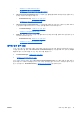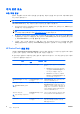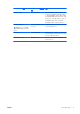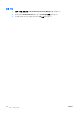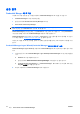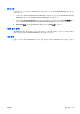Protect Tools User Guide
지문 인식기 설정
1.
Credential Manager 에 로그온한 다음, 지문 인식기 위에 손가락을 통과시킵니다. Credential
Manager Registration Wizard(Credential Manager 등록 마법사)가 열립니다.
2.
화면의 지침에 따라 지문 등록과 지문 인식기 설정을 완료합니다.
3.
다른 Windows 사용자에 대해 지문 인식기를 설정하려면 해당 사용자로 Windows 에 로그온한 후
1~2 단계를 반복합니다.
등록된 지문을 사용하여 Windows 에 로그온
1.
지문 등록 직후 Windows 를 재시작합니다.
2.
Windows 시작 화면이 나타나면 등록된 손가락 중 하나를 통과시켜 Windows 에 로그온합니다.
Java Card, USB eToken 또는 가상 토큰 등록
주: 이 과정을 진행하려면 카드 리더나 스마트 카드 키보드가 구성되어 있어야 합니다. 스마트 카드
를 사용하지 않기로 선택한 경우 “
15페이지의 가상 토큰 생성”에 설명된 가상 토큰을 등록할 수 있
습니다.
1.
시작 > 모든 프로그램 > HP ProtectTools Security Manager 를 선택합니다.
2.
왼쪽 창에서 Credential Manager 를 누릅니다.
3.
오른쪽 창에서 Register Smart Card or Token(스마트 카드 또는 토큰 등록)을 누릅니다.
Credential Manager Registration Wizard(Credential Manager 등록 마법사)가 열립니다.
4.
화면 지침을 따릅니다.
USB eToken 등록
1.
USB eToken 드라이버가 설치되어 있는지 확인합니다.
주: 자세한 내용은 USB eToken 사용 설명서를 참조하십시오.
2.
시작 > 모든 프로그램 > HP ProtectTools Security Manager 를 선택합니다.
3.
왼쪽 창에서 Credential Manager 를 누릅니다.
4.
오른쪽 창에서 Register Smart Card or Token(스마트 카드 또는 토큰 등록)을 누릅니다.
Credential Manager Registration Wizard(Credential Manager 등록 마법사)가 열립니다.
5.
화면 지침을 따릅니다.
기타 인증 정보 등록
1.
시작 > 모든 프로그램 > HP ProtectTools Security Manager 를 선택합니다.
2.
왼쪽 창에서 Credential Manager 를 누릅니다.
3.
오른쪽 창에서 Register Credentials(인증 정보 등록)를 누릅니다. Credential Manager
Registration Wizard(Credential Manager 등록 마법사)가 열립니다.
4.
화면 지침을 따릅니다.
14
2 장 HP ProtectTools Credential Manager
KOWW